Excel- ကော်လံနှစ်ခုမှ တန်ဖိုးများကို space နှင့် ပေါင်းစပ်နည်း
Excel တွင် ကော်လံနှစ်ခု၏ တန်ဖိုးများကို ၎င်းတို့ကြားတွင် နေရာလပ်တစ်ခုဖြင့် ပေါင်းစပ်ရန် အောက်ပါဖော်မြူလာများကို သင်အသုံးပြုနိုင်သည်-
ဖော်မြူလာ 1- အသုံးပြုမှုနှင့် သင်္ကေတ
= A2 &" "& B2
ဖော်မြူလာ 2- CONCAT လုပ်ဆောင်ချက်ကို အသုံးပြုပါ။
=CONCAT( A2 , "", B2 )
ဖော်မြူလာ 3- TEXTJOIN လုပ်ဆောင်ချက်ကို အသုံးပြုပါ။
=TEXTJOIN(" ", TRUE, A2:B2 )
ဤဖော်မြူလာတစ်ခုစီသည် ဆဲလ် A2 နှင့် B2 မှ တန်ဖိုးများကို တန်ဖိုးများကြားတွင် နေရာလွတ်တစ်ခုဖြင့် ဆဲလ်တစ်ခုသို့ ပေါင်းစပ်ထားသည်။
အောက်ဖော်ပြပါနမူနာများသည် မတူညီသောဘတ်စကတ်ဘောကစားသမားများအကြောင်း အချက်အလက်ပါရှိသော Excel တွင် အောက်ပါကော်လံနှစ်ခုဖြင့် ဖော်မြူလာတစ်ခုစီကို မည်သို့အသုံးပြုရမည်ကို ပြသသည်-
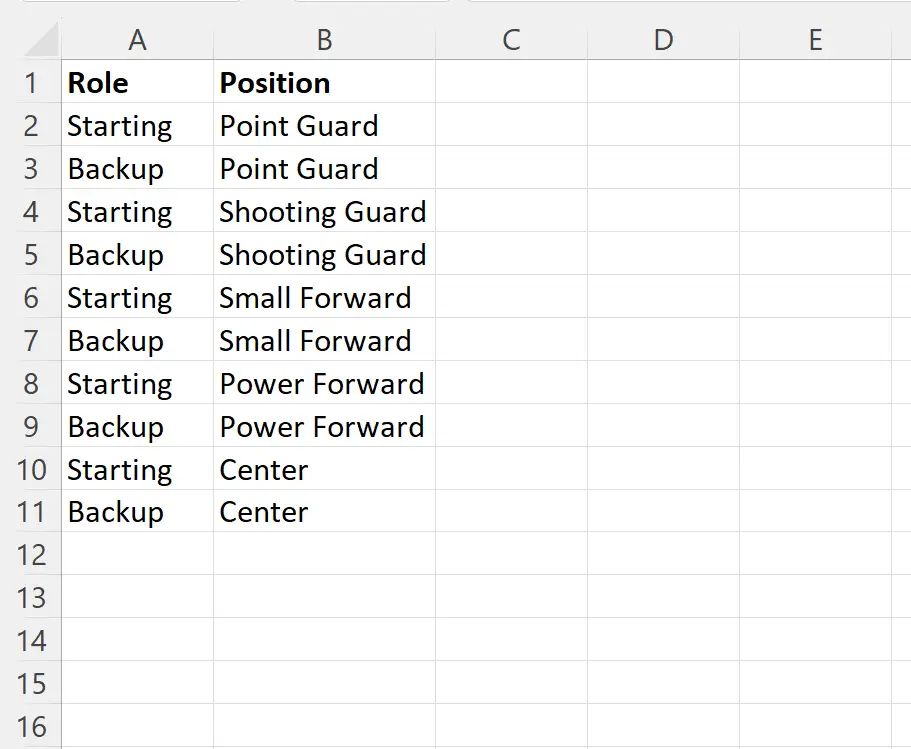
သွားကြရအောင်!
ဥပမာ 1- အသုံးပြုမှုနှင့် သင်္ကေတ
ကျွန်ုပ်တို့သည် ဆဲလ် C2 တွင် အောက်ပါဖော်မြူလာကို ရိုက်ထည့်နိုင်ပြီး ဆဲလ် A2 ရှိ တန်ဖိုးများကို ဆဲလ် B2 ရှိ တန်ဖိုးများနှင့် တန်ဖိုးများကြားတွင် နေရာလွတ်တစ်ခုဖြင့် ပေါင်းစပ်နိုင်သည်-
= A2 &" "& B2
ထို့နောက် ကျွန်ုပ်တို့သည် ဤဖော်မြူလာကို ကော်လံ C ရှိ ကျန်ဆဲလ်တစ်ခုစီသို့ နှိပ်ပြီး ဆွဲယူနိုင်သည်-
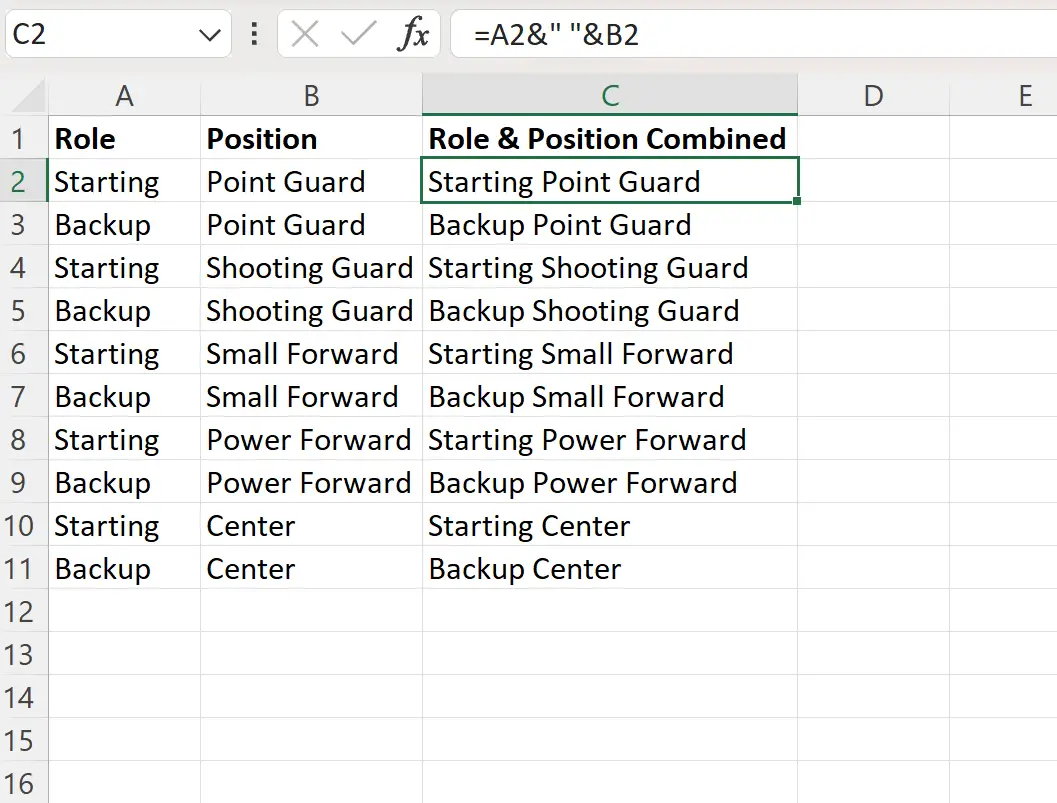
ကော်လံ C သည် ကော်လံ A နှင့် B မှ တန်ဖိုးများကို တန်ဖိုးများကြားတွင် နေရာလွတ်တစ်ခုဖြင့် ဆဲလ်တစ်ခုသို့ ပေါင်းစပ်သည်။
ဥပမာ 2- CONCAT လုပ်ဆောင်ချက်ကို အသုံးပြုပါ။
ကျွန်ုပ်တို့သည် ဆဲလ် C2 တွင် အောက်ပါဖော်မြူလာကို ရိုက်ထည့်နိုင်ပြီး ဆဲလ် A2 ရှိ တန်ဖိုးများကို ဆဲလ် B2 ရှိ တန်ဖိုးများနှင့် တန်ဖိုးများကြားတွင် နေရာလွတ်တစ်ခုဖြင့် ပေါင်းစပ်နိုင်သည်-
=CONCAT( A2 , "", B2 )
ထို့နောက် ကျွန်ုပ်တို့သည် ဤဖော်မြူလာကို ကော်လံ C ရှိ ကျန်ဆဲလ်တစ်ခုစီသို့ နှိပ်ပြီး ဆွဲယူနိုင်သည်-
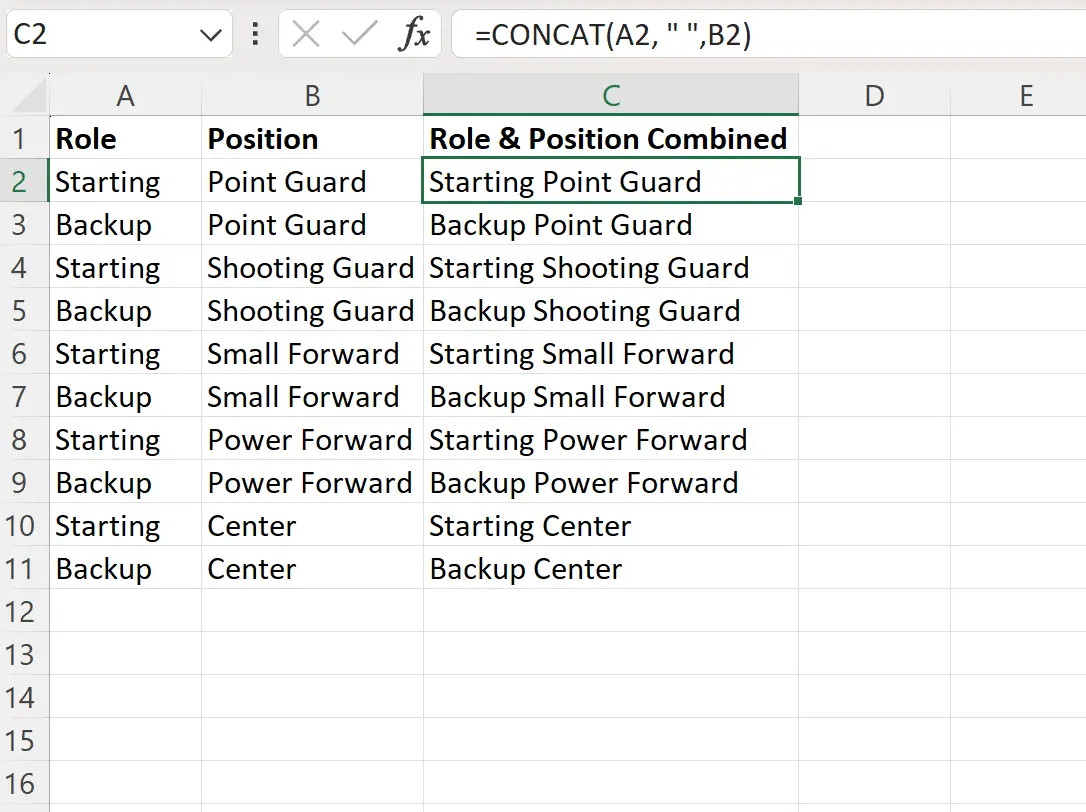
ကော်လံ C သည် ကော်လံ A နှင့် B မှ တန်ဖိုးများကို တန်ဖိုးများကြားတွင် နေရာလွတ်တစ်ခုဖြင့် ဆဲလ်တစ်ခုသို့ ပေါင်းစပ်သည်။
မှတ်ချက် – Excel တွင် CONCAT လုပ်ဆောင်ချက်၏ စာရွက်စာတမ်းအပြည့်အစုံကို ဤနေရာတွင် ရှာတွေ့နိုင်ပါသည်။
ဥပမာ 3- TEXTJOIN လုပ်ဆောင်ချက်ကို အသုံးပြုပါ။
ကျွန်ုပ်တို့သည် ဆဲလ် C2 တွင် အောက်ပါဖော်မြူလာကို ရိုက်ထည့်နိုင်ပြီး ဆဲလ် A2 ရှိ တန်ဖိုးများကို ဆဲလ် B2 ရှိ တန်ဖိုးများနှင့် တန်ဖိုးများကြားတွင် နေရာလွတ်တစ်ခုဖြင့် ပေါင်းစပ်နိုင်သည်-
=TEXTJOIN(" ", TRUE, A2:B2 )
ထို့နောက် ကျွန်ုပ်တို့သည် ဤဖော်မြူလာကို ကော်လံ C ရှိ ကျန်ဆဲလ်တစ်ခုစီသို့ နှိပ်ပြီး ဆွဲယူနိုင်သည်-
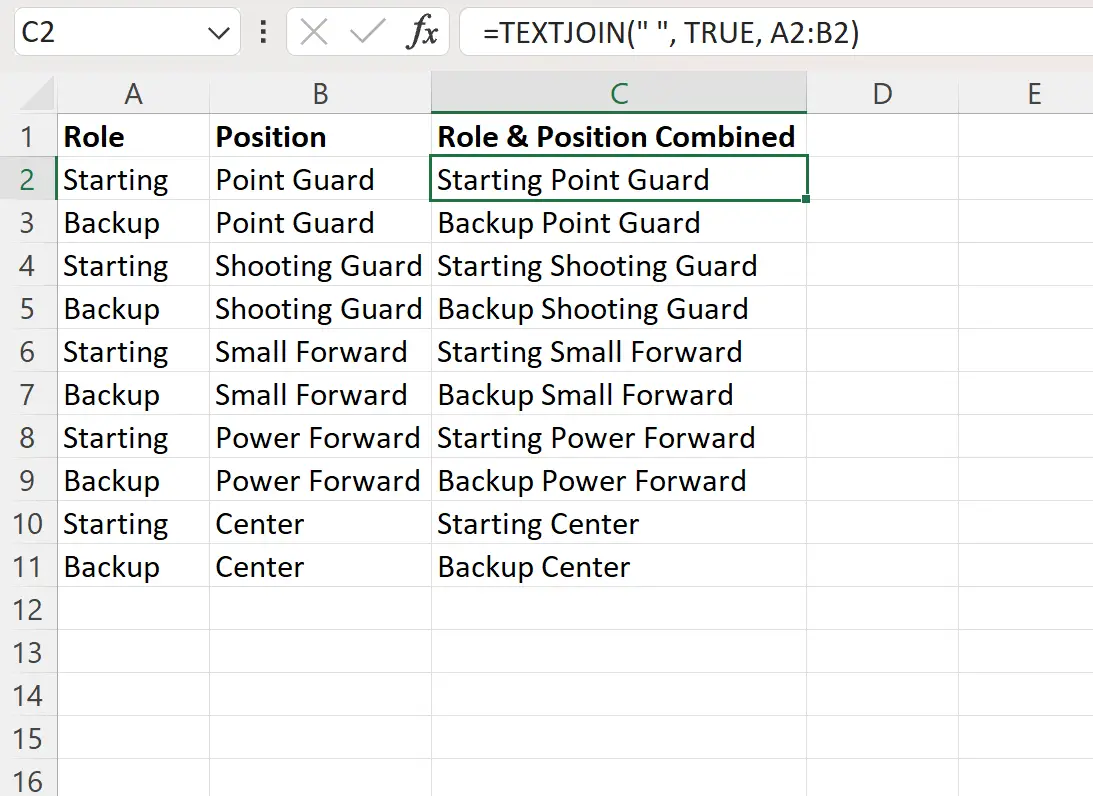
ကော်လံ C သည် ကော်လံ A နှင့် B မှ တန်ဖိုးများကို တန်ဖိုးများကြားတွင် နေရာလွတ်တစ်ခုဖြင့် ဆဲလ်တစ်ခုသို့ ပေါင်းစပ်သည်။
မှတ်ချက် – Excel တွင် TEXTJOIN လုပ်ဆောင်ချက်၏ စာရွက်စာတမ်းအပြည့်အစုံကို ဤနေရာတွင် ရှာတွေ့နိုင်ပါသည်။
ထပ်လောင်းအရင်းအမြစ်များ
အောက်ဖော်ပြပါ သင်ခန်းစာများသည် Excel တွင် အခြားသော ဘုံလုပ်ဆောင်ချက်များကို မည်သို့လုပ်ဆောင်ရမည်ကို ရှင်းပြသည်-
Excel- ဆဲလ်များမှ သီးခြားစာသားများကို ဖယ်ရှားနည်း
Excel- သီးခြားစာသားပါသော အတန်းများကို ဖျက်နည်း
Excel- ဆဲလ်တွင် တစ်စိတ်တစ်ပိုင်းစာသားပါရှိမရှိ စစ်ဆေးနည်း
Excel- ဆဲလ်တွင် စာရင်းစာသားပါရှိမရှိ စစ်ဆေးနည်း